OKI Microline 3390 User Manual [fr]
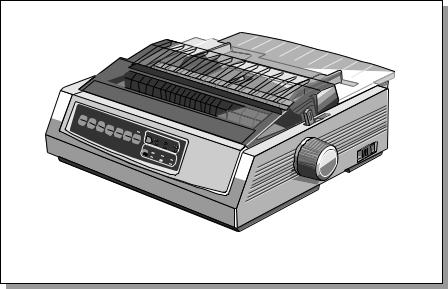
ML 3390/3391
|
SEL |
|
|
|
|
|
|
|
|
|
|
|
SEL |
|
|
|
|
|
|
|
|
|
|
MENU |
LF |
|
|
|
|
|
|
|
|
|
|
EXIT |
SHIFT |
FF/LOAD |
|
|
|
|
|
|
|
|
|
|
|
|
|
|
|
|
|
|
|||
|
|
|
|
|
|
|
|
|
|
||
POWER |
ALARM |
GROUP |
|
|
TEAR |
|
|
|
|
|
|
|
ITEM |
|
PARK |
QUIET |
QUALITY |
|
|
|
|||
|
|
|
|
|
|
||||||
|
|
|
SET |
|
|
LQ |
COURIER |
|
|||
|
|
|
MENU |
TOF |
|
UTILITY |
GOTHIC |
||||
|
|
|
|
|
|||||||
|
|
|
|
|
|
|
CHARACTER |
PRESTIGEROMAN |
|||
|
|
|
|
|
|
|
|
SWISSORATOR |
|||
|
|
|
|
|
|
|
|
10PITCH |
|
||
|
|
|
|
|
|
|
|
17 |
12 |
|
15 |
|
|
|
|
|
|
|
|
|
20 |
|
|
|
|
|
|
|
|
|
|
|
|
|
PROP |

Oki s’efforce de contrôler que toutes les informations contenues dans ce document sont complètes, exactes et à jour. Oki décline toute responsabilité en cas d’erreur échappant à son contrôle. Par ailleurs, Oki ne peut en aucun cas garantir que les modifications apportées par d’autres fabricants aux logiciels et à l’équipement mentionnés dans ce guide n’auront pas d’incidence sur les informations fournies dans ce document. Le simple fait de mentionner des logiciels fabriqués par d’autres sociétés ne constitue pas nécessairement un engagement de part d’Oki.
© 1996 Oki. Tous droits réservés.
Rédigé et composé par le service de documentation Oki.
Oki et Microline sont des marques déposées d’Oki Electric Industry Company, Ltd.
Energy Star est une marque d’United States Environmental Protection Agency.
Epson est une marque déposée d’Epson America, Inc.
IBM est une marque déposée d’International Business Machines Corp.
Energy Star
En tant que partenaire de l’agence Energy Star, Oki certifie que ce produit est conforme aux directives d’économie d’énergie de l’organisation Energy Star.
Précautions d’emploi
Cette imprimante Oki a fait l’objet de nombreux soins pour vous • garantir un fonctionnement durable, fiable et sûr. Vous devez toutefois, comme avec tout autre équipement électrique, observer quelques précautions élémentaires pour éviter de vous blesser ou • d’endommager l’imprimante:
• |
Lisez attentivement les instructions d’installation fournies dans |
• |
|
ce mode d’emploi. Conservez ce document en lieu sûr pour |
|
|
|
|
|
pouvoir vous y reporter ultérieurement. |
|
•Lisez et respectez tous les avertissements et conseils qui
figurent sur les étiquettes collées sur l’imprimante proprement • dite.
•Débranchez l’imprimante avant de la nettoyer. Servez-vous uniquement d’un chiffon humide et n’utilisez jamais de détergents liquides ou de produits nettoyants en aérosol.
•Placez l’imprimante sur une surface plane et stable pour éviter tout risque de chute. Par ailleurs, ne la posez jamais sur un
tapis, un canapé ou un lit. En effet, cela risquerait de bloquer |
• |
les aérations et de provoquer une surchauffe. |
|
• Pour empêcher une surchauffe de l’imprimante, veillez à ce |
• |
que les aérations ne soient pas obstruées. Evitez de placer |
|
l’imprimante à proximité d’une source de chaleur (un radiateur, |
|
par exemple). Ménagez un espace suffisant autour de |
|
l’imprimante pour assurer une ventilation correcte. |
|
La tête d'impression s'échauffe lorsque l'imprimante est en service pendant une durée prolongée. Ne pas la toucher avant d'en avoir permis son refroidissement.
N’utilisez pas l’imprimante à proximité de l’eau et ne renversez jamais de liquide sur l’imprimante.
Assurez-vous que le voltage de votre prise de courant correspond aux indications données au dos de l’imprimante. Si vous avez des doutes, renseignez-vous auprès de votre revendeur ou du centre EDF le plus proche.
Par mesure de sécurité, l’imprimante est équipée d’une fiche à trois broches avec terre, que vous pouvez uniquement brancher à une prise murale reliée à la terre. Si vous ne parvenez pas à effectuer le branchement, faites vérifier et, éventuellement, remplacer votre installation par un électricien qualifié. N’utilisez pas d’adaptateur pour brancher l’imprimante à une prise non reliée à la terre.
Cette imprimante doit être branchée sur une prise murale facilement accessible.
Ne posez rien sur le cordon d’alimentation et ne le laissez pas dans un lieu de passage. Si vous constatez que le cordon est endommagé ou usé, remplacez-le immédiatement.
•Si vous vous servez d’une rallonge ou d’un bloc multiprise pour brancher l’imprimante, veillez à ce que la totalité de la consommation en courant de l’ensemble des appareils connectés ne dépasse pas les spécifications de cette prise . La totalité de la consommation en courant de l’ensemble des appareils reliés à la même prise ne doit en aucun cas dépasser 15 ampères.
•N’obstruez pas les orifices de ventilation de l’imprimante car vous risqueriez de vous électrocuter ou de provoquer un incendie.
•A part les opérations de maintenance normales décrites dans ce manuel, aucune autre intervention n’est nécessaire. L’ouverture du capot de l’imprimante comporte un risque d’électrocution et d’autres dangers.
•Si vous constatez que votre imprimante ne fonctionne pas correctement ou qu’elle a été endommagée, débranchez-la immédiatement et prenez contact avec votre revendeur.

Familiarisation avec l’imprimante
|
|
|
Capot du chariot ouvert |
|
|
|
|
Capot du chariot |
|
|
Guidages de papier |
|
Séparateur de papier |
|
Capot avant |
|
|
|
Capot avant
|
SEL |
|
|
|
|
|
|
SEL |
|
|
|
|
|
EXIT |
LF |
|
|
|
|
|
|
|
|
|
|
||
POWER |
ALARM |
GROUP |
TEAR |
|
|
|
|
PARK |
QUALITY |
|
|||
|
|
|
||||
|
|
ITEM |
QUIET |
|
HSD |
|
|
|
MENU |
SET |
|
NLQ |
UTL |
|
|
|
SSD |
|||
|
|
|
|
CHARACTER |
||
|
|
|
|
|
||
|
|
|
|
10PITCH |
|
|
|
|
|
|
17 |
12 |
|
2015 PROP
Séparateur de papier
Panneau de contrôle |
|
|
|
|
|
Interrupteur |
|
|
|
|
|
||
|
|
|
|
|
||
|
Interrupteur |
|
|
|||
|
|
Panneau de contrôle |
|
d’alimentation |
||
|
|
d’alimentation |
|
|
|
|
|
|
Molette d’entraînement du plateau |
||||
|
|
|
|
|
||
Levier du presse-papier |
Molette d’entraînement du plateau |
|
Levier du presse-papier |
|||
|
|
|
|
|
|
|
Préparation pour le chargement arrière du papier en continu |
Préparation pour le chargement feuille à feuille |

Chargement du papier
Chargement du papier caroll (par l’arrière)
Pour imprimer vos rapports et autres documents du même type sur du papier caroll de simple épaisseur, il est conseillé d’utiliser le chemin de chargement par l’arrière. Il est préférable, en revanche, de charger le papier par le haut, en mode feuille à feuille, si vous imprimez des graphiques ou des diagrammes.
Remarque: Avant d’installer le papier à l’arrière de l’imprimante, assurez-vous que le chemin est dégagé.
Tracteur
Levier de
verrouillage
Volet du tracteur
Axes
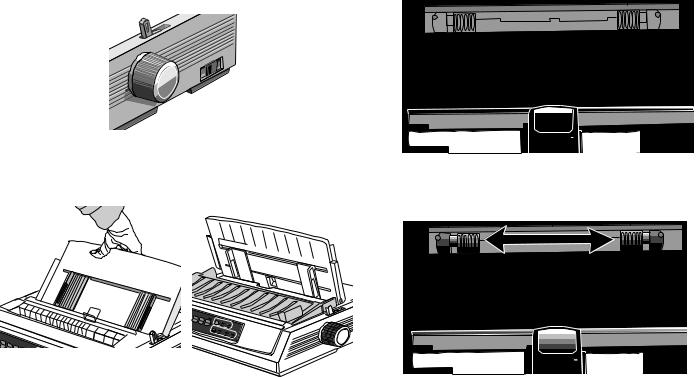
1. Placez le levier du presse-papier sur la position appropriée 3. |
Relevez les leviers de verrouillage pour ouvrir les volets des |
|||||||||||||||||
(“REAR”). |
tracteurs. |
|||||||||||||||||
|
|
|
|
|
|
|
|
|
|
|
|
|
|
|
|
|
|
|
|
|
|
|
|
|
|
|
|
|
|
|
|
|
|
|
|
|
|
|
|
|
|
|
|
|
|
|
|
|
|
|
|
|
|
|
|
|
|
|
|
|
|
|
|
|
|
|
|
|
|
|
|
|
|
|
|
|
|
|
|
|
|
|
|
|
|
|
|
|
|
|
|
|
|
|
|
|
|
|
|
|
|
|
|
|
|
|
|
|
|
|
|
|
|
|
|
|
|
|
|
|
|
|
|
|
|
|
|
|
|
|
|
|
|
|
|
|
|
|
|
|
|
|
|
|
|
|
|
|
|
|
|
|
|
|
|
|
|
|
|
|
|
|
|
|
|
|
|
|
|
|
|
|
|
|
|
|
|
|
|
|
|
|
|
|
|
|
|
|
|
|
|
|
|
|
|
|
|
|
|
|
|
|
|
|
|
|
|
|
|
|
|
|
|
|
|
|
|
|
|
|
|
|
|
|
|
|
|
|
|
|
|
|
|
|
|
|
|
|
|
|
|
|
|
|
|
|
|
|
|
|
|
|
|
|
|
|
|
|
|
|
|
|
|
|
|
2.Soulevez le séparateur de papier, ramenez-le légèrement vers l’arrière de l’imprimante puis basculez-le vers l’avant.
4.Réglez la position du tracteur de droite en fonction de la largeur du papier.
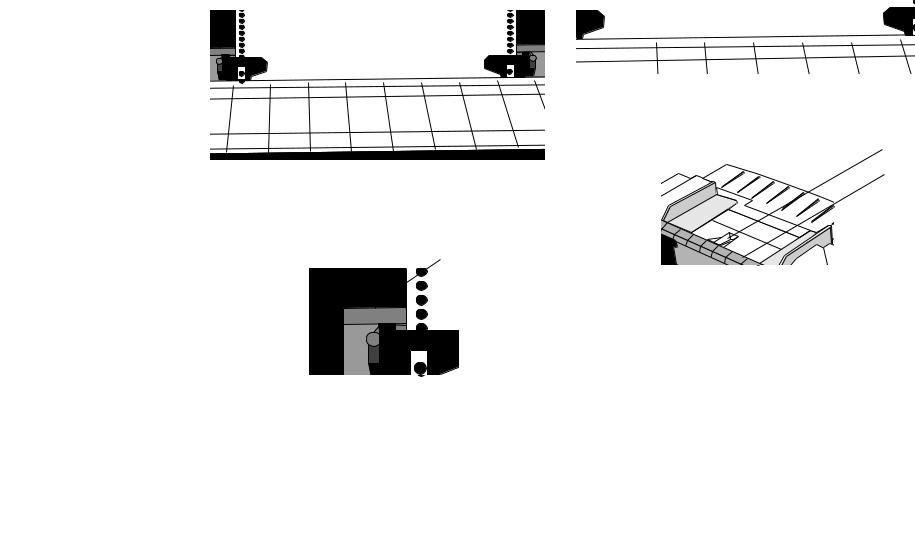
5.Installez le papier sur les deux premiers picots de chaque tracteur, puis rabattez les volets de façon à coincer le papier.
6.Déplacez le tracteur de gauche pour faire coïncider le bord du papier avec la marque de référence appropriée (1), puis abaissez le levier de verrouillage.
7.Déplacez le tracteur de droite de façon à centrer les perforations du papier par rapport aux picots, puis abaissez le
levier de verrouillage.
8. Rabaissez le séparateur de papier et mettez en place la tige métallique de guidage (1) sur le système d’entraînement du
papier (2).
9.Appuyez sur la touche FF/LOAD pour faire avancer le papier.
Remarque: Le haut de page (ligne à partir de laquelle commence l’impression) est défini normalement à 2,54 cm du bord supérieur de la page. Pour changer ce paramètre, reportez-vous à la page 9.
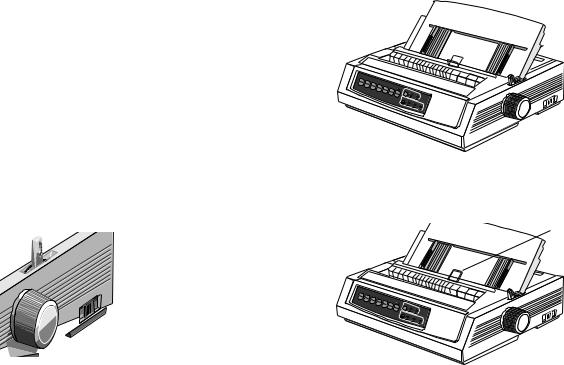
Chargement de feuilles simples (par le haut)
Pour imprimer vos mémos et autres documents sur du papier à entête ou sur des enveloppes, introduisez le papier par le haut, en mode feuille à feuille. Ce mode est recommandé pour l’impression de graphiques ou de diagrammes car il permet de mieux gérer l’utilisation du papier.
3.Ouvrez le capot du chariot et relevez le séparateur de papier pour utiliser l’imprimante en mode feuille à feuille.
Remarque: Avant d’introduire des feuilles dans l’imprimante, pensez à dégagez le papier caroll en appuyant sur la touche PARK.
1.Assurez-vous que l’imprimante est sous tension et désélectionnée (le voyant SEL doit être éteint).
2.Placez le levier du presse-papier sur la position “TOP”.
4.Assurez-vous que la tige métallique de guidage (1) est positionnée sur le séparateur de papier.
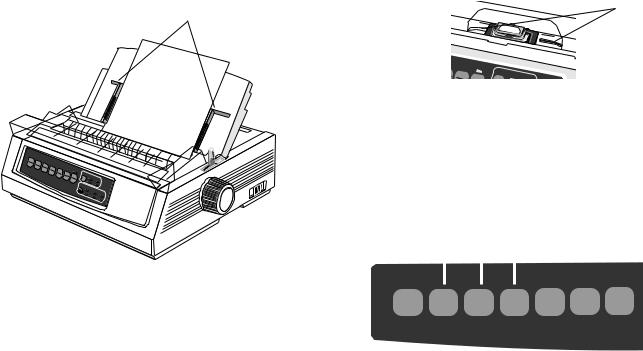
5.Réglez la position des guides papier (1) en fonction de la largeur du papier et insérez une feuille dans le séparateur. L’introduction du papier dans l’imprimante est automatique.
Définition du haut de page
Pour définir le haut de page, servez-vous de la ligne rouge (1) matérialisée sur la languette en plastique, comme point de repère:
Remarque: Le haut de page (ligne à partir de laquelle commence l’impression) est défini normalement à 2,54 cm du bord supérieur de la page. Pour changer ce paramètre, reportez-vous à la section suivante.
|
|
M |
|
|
|
|
|
||
PARK |
|
QUALITY |
|
|
QUIET |
HSD |
UT |
||
|
1.Assurez-vous que l’imprimante est désélectionnée (le voyant SEL doit être éteint).
2.Maintenez la touche SHIFT (1) enfoncée, puis:
Appuyez sur LF (2) pour vous rapprocher du bord supérieur de la page.
Appuyez sur FF/LOAD (3) pour vous éloigner du bord supérieur de la page.
SEL |
|
|
|
|
|
|
|
|
|
|
|
|
|
|
|
|
|
|
|
|
|
|
|
|
|
|
|
|
|
|
|
|
|
|
|
||
|
|
|
LF |
|
FF/LOAD |
TEAR |
|
PARK |
|
QUIET |
||||||||
SEL |
|
|
|
|
||||||||||||||
MENU |
SHIFT |
Micro Feed |
Micro Feed |
|
|
|
|
|
TOF |
|||||||||
Down |
Up |
|
|
|
|
|
||||||||||||
|
|
|
|
|
|
|
|
|
|
|
|
|||||||
EXIT |
|
|
|
GROUP |
ITEM |
SET |
|
|
|
|||||||||
POWER |
ALARM |
|
|
|
|
MENU |
|
|
|
|
|
|
|
|||||
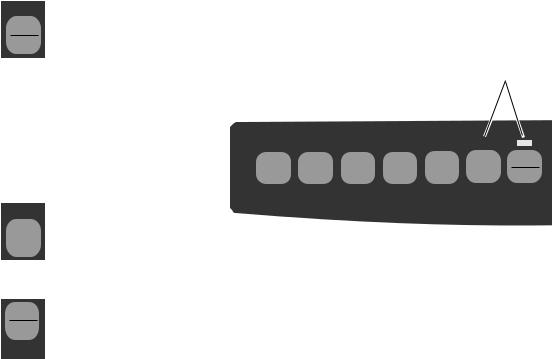
3.Appuyez sur la touche SEL pour resélectionner l’imprimante. Rétablissement de la position du haut de page à la position
standard
SEL
SEL
1.Mettez l’imprimante hors tension.
MENU
2. Maintenez les touches PARK + QUIET/TOF
pendant que vous rallumez l’imprimante.
Modification temporaire de la valeur de haut de page
Pour redéfinir cette valeur lors de l’impression d’une page
particulière, procédez de la façon suivante (dans l’exemple suivant,
SEL
il s’agit de choisir une position inférieure):
|
|
|
SEL |
|
|
|
LF |
|
FF/LOAD |
|
|
TEAR |
|
PARK |
|
|
|
MENU |
SHIFT |
Micro Feed |
Micro Feed |
|
|
|
|||||
1. Appuyez sur SEL pour désélectionner l’imprimante. |
Down |
Up |
|
|
|
|||||||||
|
|
|
|
|
|
|
||||||||
EXIT |
|
|
GROUP |
ITEM |
SET |
|||||||||
|
|
|
|
|
||||||||||
|
SEL |
POWER |
ALARM |
|
|
MENU |
|
|
|
|||||
|
|
|
|
|
|
|
|
|
|
|
|
|
||
|
SEL |
|
|
|
|
|
|
|
|
|
|
|
|
|
|
MENU |
|
|
|
|
|
|
|
|
|
|
|
|
|
enfoncées
QUIET
TOF
2.Appuyez sur LF pour changer la position du haut de page.
LF
Micro Feed
Down
GROUP
Remarque: Cette valeur ne s’appliquera pas aux pages suivantes.

Commutation automatique des chemins de papier
Pour passer du mode de chargement continu au mode feuille à feuille:
1.Détachez les pages imprimées.
2.Appuyez sur la touche PARK.
3.Relevez le séparateur de papier pour utiliser l’imprimante en mode feuille à feuille.
4.Installez la tige métallique de guidage sur le séparateur de papier.
5.Placez le levier du presse-papier sur la position “TOP”.
6.Insérez une feuille dans le séparateur de papier.
Pour passer du mode feuille à feuille au mode de chargement continu:
1.Appuyez sur la touche FF/LOAD pour dégager la feuille simple introduite dans l’imprimante.
2.Rabaissez le séparateur de papier pour utiliser l’imprimante en mode de chargement continu, puis remettez en place la tige métallique de guidage sur le système d’entraînement du papier.
3.Placez le levier du presse-papier sur la position appropriée (“REAR” ou “BOT”, selon le cas).
4.Installez le papier caroll et appuyez sur la touche FF/LOAD.
Réglage de l’écartement de la tête d’impression
Cet écartement correspond à la distance entre la tête d’impression et le plateau. Pour le régler, ouvrez le capot avant et placez le curseur bleu (1) sur la position qui convient (reportez-vous pour cela au tableau ci-dessous).
Remarque: Il est recommandé d’éteindre l’imprimante avant d’ouvrir le capot avant.
Support |
Pos. |
Support |
Pos. |
Papier 45-75g/m² |
1 |
Double feuillet |
|
|
|
(avec feuille de carbone) |
3-4 |
Papier de sécurité 75-90g/m² |
2 |
Triple feuillet |
|
|
|
(avec feuille de carbone) |
4-5 |
Etiquettes |
3-4 |
Quadruple feuillet |
|
|
|
(avec feuille de carbone) |
5 |
Enveloppes |
5 |
|
|
|
|
|
|
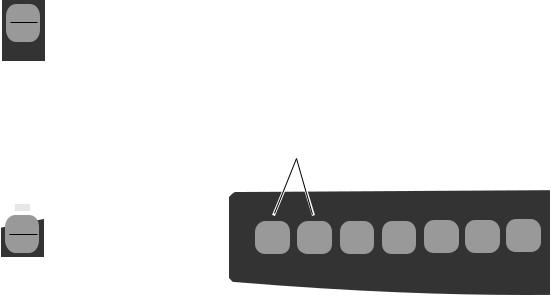
Exécution des auto-tests
Test d’impression des polices
Pour effectuer le test: Mettez l’imprimante hors tension, puis maintenez la touche LF enfoncée tout en la rallumant.
LF
Micro Feed
Down
Sélection d’une émulation
Votre imprimante dispose de trois modes d’émulation:
•Epson ® FX
•IBM ® Proprinter III
•MICROLINE® Standard
L’imprimante est configurée en standard pour le mode IBM Proprinter III. Pour changer d’émulation, procédez comme suit:
GROUP
Pour arrêter le test: Pour interrompre la procédure avant la fin, appuyez sur SEL.
Test d’impression ASCII
Pour effectuer le test: Mettez l’imprimante hors tension, puis maintenez la touche QUIET enfoncée tout en la rallumant.
QUIET
TOF
Pour arrêter le test:Pour interrompre la procédure avant la fin, appuyez sur SEL.
1.Chargez du papier dans l’imprimante.
2.Désélectionnez l’imprimante en appuyant sur la toucheSEL (le voyant SEL doit être éteint).
3.Appuyez sur SHIFT + SEL pour passer en mode de sélection par menu.
SEL |
|
|
|
|
|
|
|
|
|
|
|
|
|
|
|
|
|
LF |
|
FF/LOAD |
|
|
TEAR |
|
PARK |
|
QUIET |
||||
SEL |
|
|
|
||||||||||||
MENU |
SHIFT |
Micro Feed |
Micro Feed |
|
|
|
|
|
TOF |
||||||
Down |
Up |
|
|
|
|
|
|||||||||
|
|
|
|
|
|
|
|
|
|
|
|||||
EXIT |
|
|
GROUP |
ITEM |
SET |
|
|
|
|||||||
POWER |
ALARM |
|
|
MENU |
|
|
|
|
|
|
|
||||
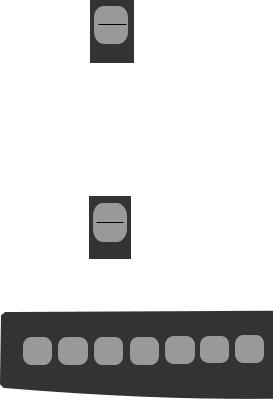
4.Appuyez sur la touche LF.
LF
Micro Feed
Down
GROUP
La ligne suivante apparaît:
Printer Control |
Emulation Mode |
IBM PPR |
(Contrôle) |
(Mode d’émulation) |
(IBM PPR) |
5.Appuyez sur la touche TEAR jusqu’à ce que le nom du mode d’émulation voulu apparaisse dans la colonne de droite.
TEAR
SET
6.Appuyez sur SHIFT + SEL pour sauvegarder la nouvelle configuration et quitter le mode de sélection par menu.
SEL |
|
|
|
|
|
|
|
|
|
|
|
|
|
|
|
|
|
LF |
|
FF/LOAD |
TEAR |
|
PARK |
|
QUIET |
||||||
SEL |
|
|
|
||||||||||||
MENU |
SHIFT |
Micro Feed |
Micro Feed |
|
|
|
|
|
TOF |
||||||
Down |
Up |
|
|
|
|
|
|||||||||
|
|
|
|
|
|
|
|
|
|
|
|||||
EXIT |
|
|
GROUP |
ITEM |
SET |
|
|
|
|||||||
POWER |
ALARM |
|
|
MENU |
|
|
|
|
|
|
|
||||
Sélection d’un gestionnaire d’impression
Avant d’imprimer un document à partir d’un programme, il convient d’abord de sélectionner le gestionnaire d’impression approprié à partir du programme en question. Si le gestionnaire sélectionné est incorrect, vous risquez d’obtenir des résultats inattendus à l’impression (caractères étranges, polices différentes, etc).
Importante: Pour plus d’informations au sujet de la sélection des gestionnaires d’impression, reportez-vous à la documentation de référence du logiciel.
Gestionnaires d’impression
Les gestionnaires proposés dans la liste ci-après sont classés par ordre décroissant de compatibilité. Il est donc conseillé de sélectionner, dans la mesure du possible, les gestionnaires qui figurent en haut de liste.
IBM Proprinter III |
Epson FX |
Microline Standard |
|
|
|
ML3320/1 IBM |
ML3320/1 Epson |
Microline 320/321 |
IBM Proprinter III |
Epson FX286e |
Microline 320/321 |
IBM Proprinter II |
Epson FX 850/1050 |
Microline 320/321 |
IBM Proprinter |
Epson FX 86/286 |
Microline 292/293 |
IBM Graphics Printer |
Epson FX |
Microline 192/193 |
|
Epson FX800/1000 |
Microline 182/183 |
|
|
|
